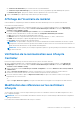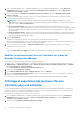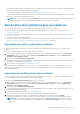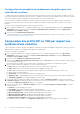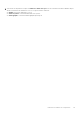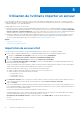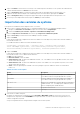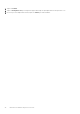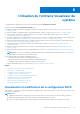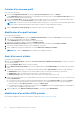Users Guide
Table Of Contents
- Dell Lifecycle Controller Integration version 3.1 pour Microsoft System Center Configuration Manager Guide de l’utilisateur
- Présentation de Dell Lifecycle Controller Integration (DLCI) pour Microsoft System Center Configuration Manager
- Scénarios de cas d'utilisation
- Prérequis communs
- Modification et exportation du profil de configuration du BIOS d'un système
- Création, modification et enregistrement duprofil RAID d'un système
- Comparaison et mise à jour de l'inventaire de micrologiciels
- Déploiement d'un système d'exploitation sur une collection
- Exportation du profil de serveur vers la carte vFlash iDRAC ou le partage réseau
- Importation du profil du serveur à partir d'une carte vFlash iDRAC ou d'un partage réseau
- Affichage et exportation des journaux Lifecycle Controller
- Utilisation des profils NIC ou CNA
- Utilisation de Dell Lifecycle Controller Integration (DLCI)
- Gestion de licences pour DLCI
- Dell Deployment Toolkit
- Fichiers cab d'un pilote Dell
- Configuration des systèmes cibles
- Auto-discovery (Détection automatique) et Handshake (Établissement de liaisons)
- Application de pilotes depuis la séquence de tâches
- Création d'une séquence de tâches
- Création d'une séquence de tâches propre à Dell
- Création d'une séquence de tâches personnalisée
- Modification d'une séquence de tâches
- Configuration des étapes de la séquence de tâches pour appliquer l'image du système d'exploitation et le progiciel de pilotes
- Application de l'image du système d'exploitation.
- Ajout de progiciels de pilotes Dell
- Déploiement d'une séquence de tâches
- Création d’un média de séquence de tâches (ISO de démarrage)
- Utilitaire Visualiseur de système
- Utilitaire de configuration
- Lancement de la console Integrated Dell Remote Access Controller
- Visualiseur de tâches
- Tâches supplémentaires pouvant être effectuées à l'aide de Dell Lifecycle Controller Integration
- Configuration de la sécurité
- Validation d'un certificat client Dell émis en usine sur l'Integrated Dell Remote Access Controller pour la découverte automatique
- Pré-autoriser ladécouverte automatique des systèmes.
- Modification des références d'administration utilisées par Dell Lifecycle Controller Integration pour Configuration Manager
- Utilisation de l'interface utilisateur graphique
- Utilisation d'Array Builder (Générateur de matrice)
- Définition de règles à l'aide du Générateur de matrice
- Création d'un profil RAID à l'aide du Générateur de matrice
- À propos de la création du Générateur de matrice
- Contrôleurs
- Ajout d'un contrôleur
- Modification d'un contrôleur
- Suppression d'un contrôleur
- Conditions de variable
- Ajout d'une nouvelle condition de variable
- Modification d'une condition de variable
- Suppression d'une condition de variable
- Matrices
- Ajout d'une nouvelle matrice
- Modification d'une matrice
- Suppression d'une matrice
- Disques logiques, également appelés disques virtuels
- Ajout d'un nouveau disque logique
- Modification d'un disque logique
- Suppression d'un disque logique
- Disques (disques de la matrice)
- Ajout d'un nouveau disque
- Changement de disque
- Suppression d'un disque
- Importation d'un profil
- Utilisation de l'utilitaire de configuration
- Création d'un média de démarrage Lifecycle Controller
- Configuration du matériel et déploiement du système d'exploitation
- Déploiement de systèmes d'exploitation
- Configuration du matériel et flux de déploiement du SE
- Mise à jour du micrologiciel au cours du déploiement du SE
- Configuration du matériel au cours du déploiement du SE
- Configuration de RAID
- Application d'un profil NIC ou CNA à une collection
- Application d'un profil integrated Dell Remote Access Controller à une collection
- Comparer et mettre à jour l'inventaire de micrologiciels pour les systèmes d'une collection
- Affichage de l'inventaire du matériel
- Vérification de la communication avec Lifecycle Controller
- Modification des références sur les contrôleurs Lifecycle
- Affichage et exportation des journaux Lifecycle Controller pour une collection
- Restauration de la plateforme pour une collection
- Comparaison des profils NIC ou CNA par rapport aux systèmes d'une collection
- Utilisation de l'utilitaire Importer un serveur
- Utilisation de l'utilitaire Visualiseur de système
- Visualisation et modification de la configuration BIOS
- Visualisation et configuration RAID
- Configuration des profils iDRAC pour un système
- Configuration des NIC et CNA d'un système
- Comparaison et mise à jour de l'inventaire des micrologiciels
- Comparaison du profil de configuration matérielle
- Affichage des journaux Lifecycle Controller
- Afficher l'inventaire du matériel pour le système.
- Restauration de plateforme d'un système
- Dépannage
- Configuration des services Web d'approvisionnement Dell sur IIS
- Spécifications relatives à la configuration réseau de la détection automatique Dell
- Dépannage de l'affichage et de l'exportation des journaux Lifecycle Controller
- Problèmes et résolutions
- Le déploiement d'ESXi ou de RHEL sur les systèmes Windows les déplace vers la collection ESXi ou RHEL, mais ne peut pas être supprimé à partir de la collection Windows gérée
- Documentation et ressources connexes
Les étapes permettant d'afficher et d'exporter les fichiers journaux d'une collection de systèmes ressemblent à celles qui permettent
d'afficher et d'exporter les fichiers journaux d'un seul système.
Suivez l'étape 2 à l'étape 7, comme indiqué dans Affichage des journaux Lifecycle Controller.
L'écran affiche les 100 journaux les plus récents de chaque système d'une collection par défaut. Par exemple, s'il y a 10 systèmes dans
une collection, l'écran affichera 1000 fichiers journaux.
REMARQUE : Le nombre de la liste déroulante Afficher correspond toujours au nombre total d'une collection. Par exemple, s'il y
a 10 systèmes dans une collection, la liste déroulante affichera 1000, 2500, 5000 et tous les fichiers.
Restauration de la plateforme pour une collection
Il vous est possible d'utiliser cette option sur l'utilitaire de configuration pour effectuer les tâches ci-après :
● Exporter les profils système d'une collection de systèmes. Pour plus d'informations, consultez la section Exportation des profils
système d'une collection.
● Importer les profils système d'une collection de systèmes. Pour plus d'informations, reportez-vous à la section Importation des profils
système d'une collection.
● Gérer les profils d'une collection de systèmes.
● Configurer les propriétés de remplacement de pièces pour une collection de systèmes. Pour plus d'informations, reportez-vous à la
section Configuration des propriétés de remplacement de pièces pour une collection de systèmes.
Exportation des profils système d'une collection
Il vous est possible d'utiliser cette option pour créer une sauvegarde des configurations de système pour tous les systèmes d'une
collection.
Pour lancer l'écran Restauration de plateforme d'une collection de systèmes :
1. Dans Configuration Manager 2012 ou Configuration Manager 2012 SP1 ou Configuration Manager 2012 R2, sous Collections de
périphériques, cliquez avec le bouton droit sur Tous les serveurs Dell Lifecycle Controller et sélectionnez Dell Lifecycle
Controller > Lancer l’utilitaire Config.
2. Sélectionnez l'option Restauration de la plateforme.
Les étapes nécessaires pour une sauvegarde de la configuration d'une collection de systèmes ressemblent à celles qui permettent la
sauvegarde de la configuration d'un seul système.
3. Suivez les étapes 1 à 6 donné dans Exportation du profil système.
Lorsque les fichiers de sauvegarde d'une collection sont créés, le fichier de sauvegarde est créé pour chaque système avec le préfixe
que vous spécifierez, suivi du numéro de service du système. Cela permet de gérer les fichiers de sauvegarde créés afin de faciliter la
procédure de restauration.
Importation des profils système d'une collection
Il vous est possible d'importer les profils système/fichiers de sauvegarde que vous avez créés. Cette option n'est applicable que si vous
avez créé des images/profils de sauvegarde des systèmes d'une collection.
Pour lancer l'écran Restauration de plateforme d'une collection de systèmes :
1. Dans Configuration Manager 2012 ou Configuration Manager 2012 SP1 ou Configuration Manager 2012 R2, sous Collections de
périphériques, cliquez avec le bouton droit sur Tous les serveurs Dell Lifecycle Controller et sélectionnez Dell Lifecycle
Controller > Lancer l’utilitaire Config.
2. Sélectionnez l'option Restauration de la plateforme.
Les étapes permettant l'importation de fichiers de sauvegarde d'une collection ressemblent à celles qui permettent l'importation du
fichier de sauvegarde d'un seul système.
3. Suivez l'étape 2 à l'étape 6 donné dans Importation du profil système.
La liste des systèmes pour lesquels des fichiers de sauvegarde existent s'affichent dans une grille.
4. Sélectionnez les systèmes pour lesquels vous souhaitez importer des fichiers de sauvegarde, puis cliquez Suivant.
Une tâche est soumise dans le Visualiseur de tâches. Vous pouvez lancer le Visualiseur de tâches pour afficher l'état des tâches.
REMARQUE :
Si un fichier de sauvegarde valide n'est pas disponible à l'emplacement de partage réseau pour tout système,
la grille affichera le système accompagné de la valeur Non dans la colonne Fichier de sauvegarde et la case à cocher sera
désactivée.
Utilisation de l'utilitaire de configuration 43